计算机网络实验四 路由器基本配置及静态路由
- 格式:doc
- 大小:1.33 MB
- 文档页数:10
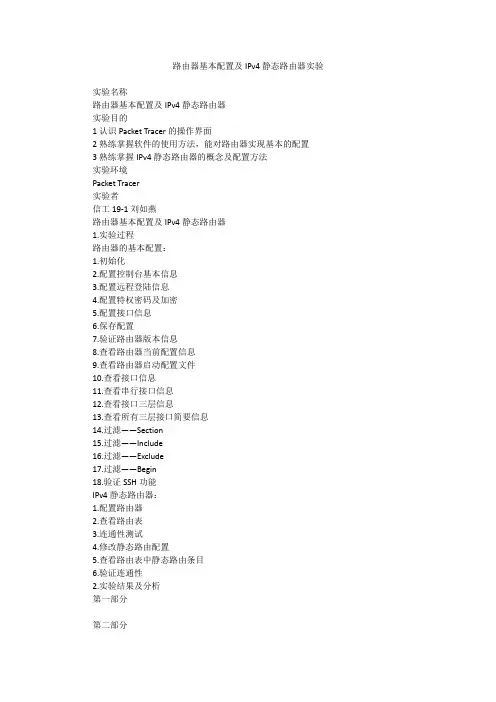
路由器基本配置及IPv4静态路由器实验实验名称路由器基本配置及IPv4静态路由器实验目的1认识Packet Tracer的操作界面2熟练掌握软件的使用方法,能对路由器实现基本的配置3熟练掌握IPv4静态路由器的概念及配置方法实验环境Packet Tracer实验者信工19-1刘如燕路由器基本配置及IPv4静态路由器1.实验过程路由器的基本配置:1.初始化2.配置控制台基本信息3.配置远程登陆信息4.配置特权密码及加密5.配置接口信息6.保存配置7.验证路由器版本信息8.查看路由器当前配置信息9.查看路由器启动配置文件10.查看接口信息11.查看串行接口信息12.查看接口三层信息13.查看所有三层接口简要信息14.过滤——Section15.过滤——Include16.过滤——Exclude17.过滤——Begin18.验证SSH功能IPv4静态路由器:1.配置路由器2.查看路由表3.连通性测试4.修改静态路由配置5.查看路由表中静态路由条目6.验证连通性2.实验结果及分析第一部分第二部分连通性Type escape sequence to abort.Sending 5, 100-byte ICMP Echos to 172.16.3.3, timeout is 2 seconds:!!!!!Success rate is 100 percent (5/5), round-trip min/avg/max = 63/72/78 ms3.存在的问题及解决方法开始时对操作过程并不了解,只是跟着老师提供的材料练习但还是有不会的操作的地方,但询问同学观看同学操作就解决问题并掌握了。
4.实验总结通过本次实验我认识了Packet Tracer的操作界面并且熟练掌握了软件的使用方法,能对路由器实现基本的配置,并掌握IPv4静态路由器的概念及配置方法。
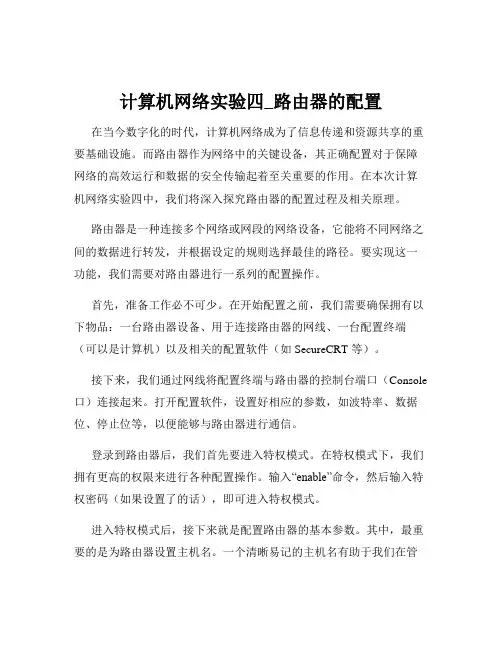
计算机网络实验四_路由器的配置在当今数字化的时代,计算机网络成为了信息传递和资源共享的重要基础设施。
而路由器作为网络中的关键设备,其正确配置对于保障网络的高效运行和数据的安全传输起着至关重要的作用。
在本次计算机网络实验四中,我们将深入探究路由器的配置过程及相关原理。
路由器是一种连接多个网络或网段的网络设备,它能将不同网络之间的数据进行转发,并根据设定的规则选择最佳的路径。
要实现这一功能,我们需要对路由器进行一系列的配置操作。
首先,准备工作必不可少。
在开始配置之前,我们需要确保拥有以下物品:一台路由器设备、用于连接路由器的网线、一台配置终端(可以是计算机)以及相关的配置软件(如 SecureCRT 等)。
接下来,我们通过网线将配置终端与路由器的控制台端口(Console 口)连接起来。
打开配置软件,设置好相应的参数,如波特率、数据位、停止位等,以便能够与路由器进行通信。
登录到路由器后,我们首先要进入特权模式。
在特权模式下,我们拥有更高的权限来进行各种配置操作。
输入“enable”命令,然后输入特权密码(如果设置了的话),即可进入特权模式。
进入特权模式后,接下来就是配置路由器的基本参数。
其中,最重要的是为路由器设置主机名。
一个清晰易记的主机名有助于我们在管理多个路由器时进行区分。
通过“hostname 路由器名称”命令,我们可以为路由器赋予一个独特的名称。
然后是设置路由器的密码。
为了保证路由器的安全性,我们需要设置登录密码。
可以分别设置控制台密码、特权密码和虚拟终端密码。
控制台密码用于通过控制台端口登录时的验证,虚拟终端密码用于通过 Telnet 方式远程登录时的验证。
在网络配置方面,我们需要为路由器的接口分配 IP 地址。
路由器的接口通常分为局域网接口(LAN 口)和广域网接口(WAN 口)。
对于 LAN 口,我们要根据所在网络的网段为其分配一个合适的 IP 地址,并设置子网掩码。
对于 WAN 口,如果是通过静态 IP 方式接入互联网,则需要手动设置运营商提供的 IP 地址、子网掩码、网关和 DNS 服务器地址;如果是通过动态 IP 方式接入(如常见的家庭宽带),则可以让路由器自动获取这些参数。
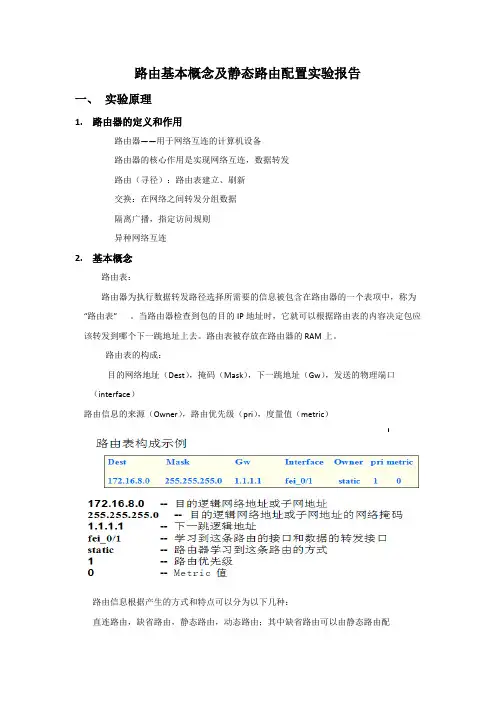
路由基本概念及静态路由配置实验报告一、实验原理1.路由器的定义和作用路由器——用于网络互连的计算机设备路由器的核心作用是实现网络互连,数据转发路由(寻径):路由表建立、刷新交换:在网络之间转发分组数据隔离广播,指定访问规则异种网络互连2.基本概念路由表:路由器为执行数据转发路径选择所需要的信息被包含在路由器的一个表项中,称为“路由表” 。
当路由器检查到包的目的IP地址时,它就可以根据路由表的内容决定包应该转发到哪个下一跳地址上去。
路由表被存放在路由器的RAM上。
路由表的构成:目的网络地址(Dest),掩码(Mask),下一跳地址(Gw),发送的物理端口(interface)路由信息的来源(Owner),路由优先级(pri),度量值(metric)路由信息根据产生的方式和特点可以分为以下几种:直连路由,缺省路由,静态路由,动态路由;其中缺省路由可以由静态路由配置,也可以由动态路由产生。
直连路由:当接口配置了网络协议地址并状态正常时,既物理连接正常,并且可以正常检测到数据链路层协议的keepalive信息时,接口上配置的网段地址自动出现在路由表中并与接口关联。
其中产生方式(onwer)为直连(direct),路由优先级为0,拥有最高路由优先级。
其metric值为0,表示拥有最小metric值。
直连路由会随接口的状态变化在路由表中自动变化,当接口的物理层与数据链路层状态正常时,此直连路由会自动出现在路由表中,当路由器检测到此接口down掉后此条路由会自动消失。
系统管理员手工设置的路由称之为静态(static)路由,一般是在系统安装时就根据网络的配置情况预先设定的,它不会随未来网络拓扑结构的改变自动改变。
优点:不占用网络、系统资源、安全;缺点:需网络管理员手工逐条配置,不能自动对网络状态变化做出调整。
在无冗余连接网络中,静态路由可能是最佳选择。
静态路由是否出现在路由表中取决于下一跳是否可达。
静态路由在路由表中中产生方式(onwer)为静态(static),路由优先级为1,其metric值为0。
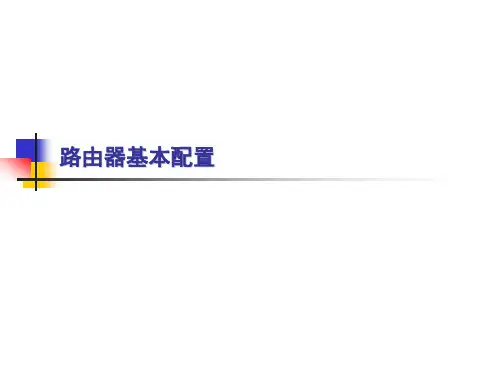
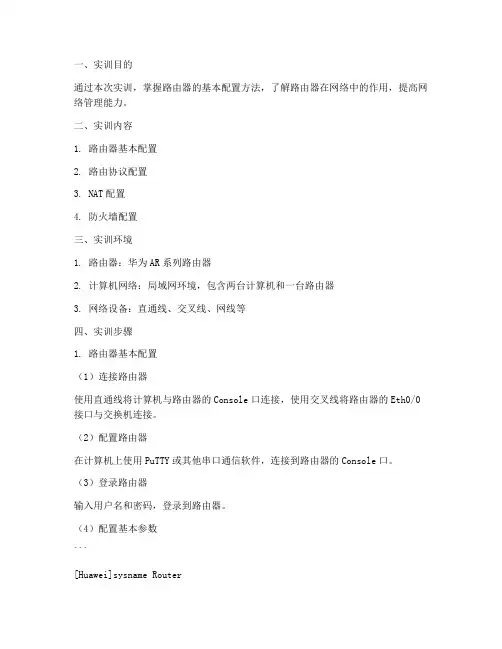
一、实训目的通过本次实训,掌握路由器的基本配置方法,了解路由器在网络中的作用,提高网络管理能力。
二、实训内容1. 路由器基本配置2. 路由协议配置3. NAT配置4. 防火墙配置三、实训环境1. 路由器:华为AR系列路由器2. 计算机网络:局域网环境,包含两台计算机和一台路由器3. 网络设备:直通线、交叉线、网线等四、实训步骤1. 路由器基本配置(1)连接路由器使用直通线将计算机与路由器的Console口连接,使用交叉线将路由器的Eth0/0接口与交换机连接。
(2)配置路由器在计算机上使用PuTTY或其他串口通信软件,连接到路由器的Console口。
(3)登录路由器输入用户名和密码,登录到路由器。
(4)配置基本参数```[Huawei]sysname Router[Router]display version[Router]display ip interface brief[Router]interface gigabitethernet 0/0[Router]ip address 192.168.1.1 24[Router]quit[Router]save```2. 路由协议配置(1)静态路由配置```[Router]ip route-static 192.168.2.0 24 192.168.1.2 ```(2)动态路由配置(OSPF)```[Router]ospf 1[Router-ospf-1]router-id 192.168.1.1[Router-ospf-1]network 192.168.1.0 0.0.0.255 area 0 [Router-ospf-1]network 192.168.2.0 0.0.0.255 area 0 ```3. NAT配置(1)NAT基本配置```[Router]nat public 192.168.2.0 255.255.255.0[Router]nat inside 192.168.1.0 255.255.255.0[Router]nat address-group 1 192.168.2.0 255.255.255.0[Router]nat address-group 2 192.168.1.0 255.255.255.0[Router]ip nat inside source static 192.168.1.1 192.168.2.1```(2)NAT转换规则配置```[Router]ip nat rule 1 192.168.1.0 255.255.255.0 192.168.2.0255.255.255.0```4. 防火墙配置(1)防火墙基本配置```[Router]firewall enable[Router]firewall filter```(2)防火墙规则配置```[Router-firewall]rule permit ip source 192.168.1.0 0.0.0.255 destination 192.168.2.0 0.0.0.255[Router-firewall]rule permit ip source 192.168.2.0 0.0.0.255 destination 192.168.1.0 0.0.0.255```五、实训结果通过本次实训,成功配置了路由器的基本参数、路由协议、NAT和防火墙。
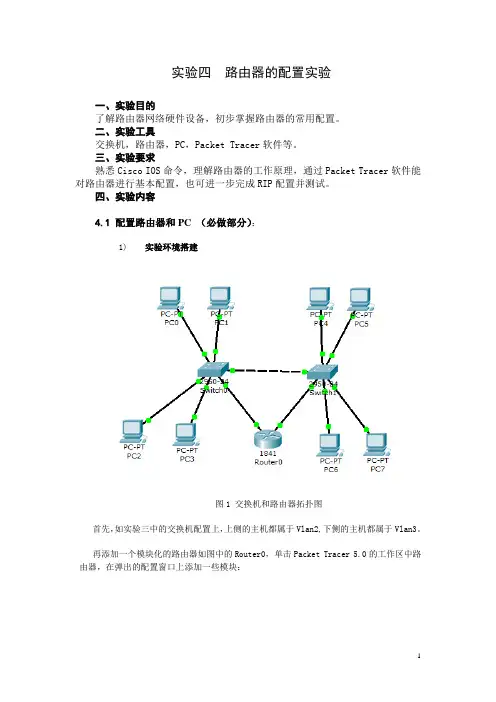
实验四路由器的配置实验一、实验目的了解路由器网络硬件设备,初步掌握路由器的常用配置。
二、实验工具交换机,路由器,PC,Packet Tracer软件等。
三、实验要求熟悉Cisco IOS命令,理解路由器的工作原理,通过Packet Tracer软件能对路由器进行基本配置,也可进一步完成RIP配置并测试。
四、实验内容4.1 配置路由器和PC (必做部分):1)实验环境搭建图1 交换机和路由器拓扑图首先,如实验三中的交换机配置上,上侧的主机都属于Vlan2,下侧的主机都属于Vlan3。
再添加一个模块化的路由器如图中的Router0,单击Packet Tracer 5.0的工作区中路由器,在弹出的配置窗口上添加一些模块:图2默认情况下,路由器的电源是打开的,添加模块时需要关闭路由器的电源,单击图2箭头所指的电源开关,将其关闭,路由器的电源关闭后绿色的电源指示灯也将变暗。
图3 添加所需要的模块在“MODULES”下寻找所需要的模块,选中某个模块时会在下方显示该模块的信息。
然后拖到路由器的空插槽上即可。
2)与路由器左边相连的交换机对应的端口的VLAN设置为VLAN2图5 与路由器连接的交换机端口设置3)同理,与路由器右边相连的交换机对应的端口的VLAN设置为VLAN3。
4)相应的将路由器左边的连线端口的IP设置为与VLAN2有关的192.168.2.254。
图6 路由器端口IP设置5)同理,相应的将路由器右边的连线端口的IP设置为与VLAN3有关的192.168.3.254 6)各个PC的IP设置:图7 PC机上的IP配置7).测试:PC0 ping PC2、PC4、PC6结果:任何两台主机,无论是否属于相同的VLAN,都能ping通。
问题:1.在路由器特权模式下输入“show ip route”会显示什么?2.在路由器接口模式下输入什么可以设置该接口的IP地址?3.若上述PC的子网掩码都为255.255.254.0,则会出现什么情况,请测试,并分析PC0 ping PC6在不同掩码情况下数据包的传输路径。
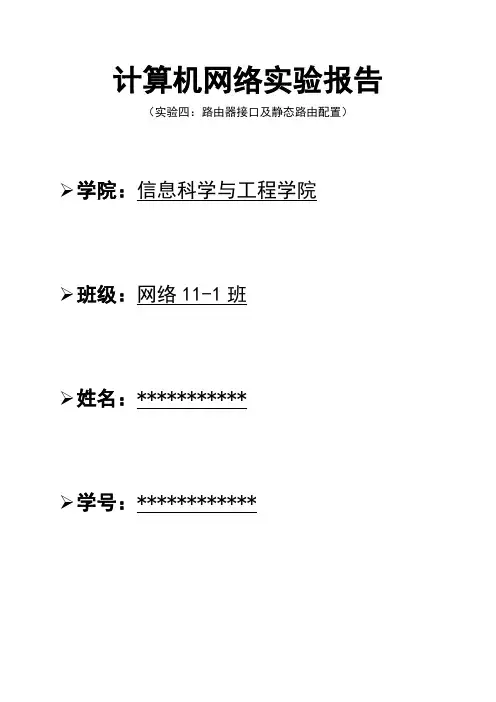
计算机网络实验报告(实验四:路由器接口及静态路由配置)学院:信息科学与工程学院班级:网络11-1班姓名:***********学号:************实验四:路由器接口及静态路由配置一、实验目的1、掌握路由器上常见接口的基础配置命令与方法。
2、掌握简单的IP地址规划方法。
3、掌握几个网络之间的静态路由配置方法二、实验任务1、网络拓扑构建。
添加一台路由器,带2个FastEthernet接口,添加2台PC机,用交叉双绞线将PC机分别与两个FastEthernet口连接。
如下图所示。
2、分别为PC1、PC2、F0/0、F0/1规划IP地址及子网掩码。
原则是:PC1与F0/0应该属于同一网段;PC2与F0/1应该属于同一网段;F0/0与F0/1应该属于不同一网段。
请填写下表。
序号接口IP地址子网掩码1 PC1 192.168.1.2 255.255.255.02 PC2 192.168.2.2 255.255.255.03 F0/0 192.168.1.1 255.255.255.04 F0/1 192.168.2.1 255.255.255.03、分别为PC1和PC2配置IP地址及子网掩码,参数由上表确定。
4、FastEthernet接口配置,包括IP地址、子网掩码等。
5、连通性测试。
请测试接口之间的连通性并分析原因,填写下表。
序号测试对象测试结果原因1 PC1与F0/0 通过2 PC1与F0/1 不通过Request timed out.3 PC1与PC2 不通过Request timed out.4 PC2与F0/0 不通过Request timed out.5 FC2与F0/1 通过6、分别给PC1及PC2配置合适的网关,重新测试连通性,并填写下表。
(pc1 的网关为与路由器连接的的接口的IP地址192.168.1.1)序号测试对象测试结果原因1 PC1与F0/0 通过2 PC1与F0/1 通过3 PC1与PC2 通过4 PC2与F0/0 通过5 FC2与F0/1 通过7、构建如下网络拓扑,其中R1及R2相应接口的IP地址及子网掩码如下表所示,PC机的IP地址。
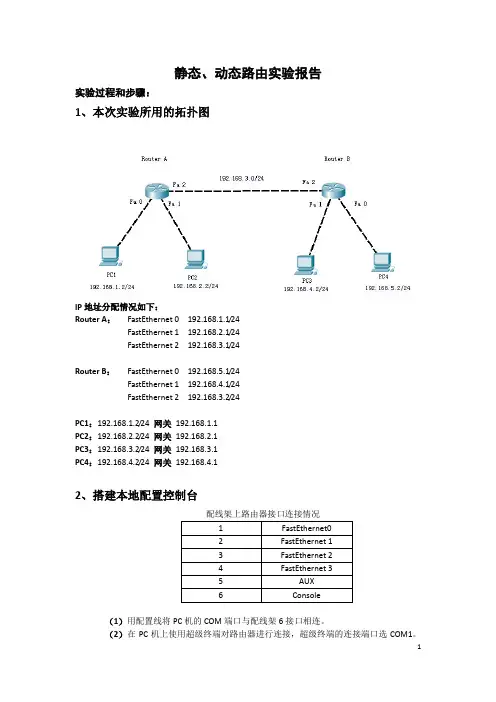
静态、动态路由实验报告实验过程和步骤:1、本次实验所用的拓扑图IP地址分配情况如下:Router A:FastEthernet 0 192.168.1.1/24FastEthernet 1 192.168.2.1/24FastEthernet 2 192.168.3.1/24Router B:FastEthernet 0 192.168.5.1/24FastEthernet 1 192.168.4.1/24FastEthernet 2 192.168.3.2/24PC1:192.168.1.2/24 网关192.168.1.1PC2:192.168.2.2/24 网关192.168.2.1PC3:192.168.3.2/24 网关192.168.3.1PC4:192.168.4.2/24 网关192.168.4.12、搭建本地配置控制台配线架上路由器接口连接情况1 FastEthernet02 FastEthernet 13 FastEthernet 24 FastEthernet 35 AUX6 Console(1)用配置线将PC机的COM端口与配线架6接口相连。
(2)在PC机上使用超级终端对路由器进行连接,超级终端的连接端口选COM1。
COM1的属性为:每秒位数9600,数据位8,奇偶校验无,停止位1,数据流控制硬件。
3、连接设备。
按拓扑图所示,用直通或交叉双绞线将PC机跟路由器各端口连接。
路由器之间,用交叉线连接。
并设置好每台PC机的IP地址,网关。
4、配置路由器接口IP(1)在路由器Router A上的操作:Ra#conf tEnter configuration commands, one per line. End with CNTL/Z.Ra(config)#host RARA(config)#int fa 0RA(config-if)#ip add 192.168.1.1 255.255.255.0RA(config-if)#no shutRA(config-if)#int fa 1RA(config-if)#ip add 192.168.2.1 255.255.255.0RA(config-if)#no shutRA(config-if)#int fa 2RA(config-if)#ip add 192.168.3.1 255.255.255.0RA(config-if)#no shut至此,Router A的接口IP配置完成。
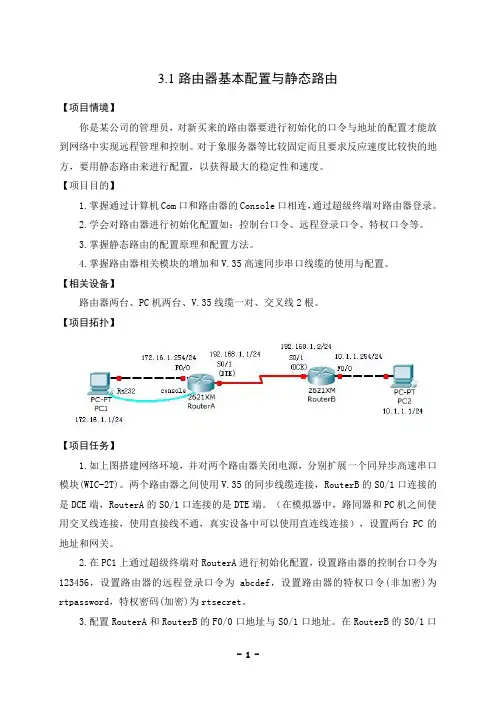
3.1路由器基本配置与静态路由【项目情境】你是某公司的管理员,对新买来的路由器要进行初始化的口令与地址的配置才能放到网络中实现远程管理和控制。
对于象服务器等比较固定而且要求反应速度比较快的地方,要用静态路由来进行配置,以获得最大的稳定性和速度。
【项目目的】1.掌握通过计算机Com口和路由器的Console口相连,通过超级终端对路由器登录。
2.学会对路由器进行初始化配置如:控制台口令、远程登录口令、特权口令等。
3.掌握静态路由的配置原理和配置方法。
4.掌握路由器相关模块的增加和V.35高速同步串口线缆的使用与配置。
【相关设备】路由器两台、PC机两台、V.35线缆一对、交叉线2根。
【项目拓扑】【项目任务】1.如上图搭建网络环境,并对两个路由器关闭电源,分别扩展一个同异步高速串口模块(WIC-2T)。
两个路由器之间使用V.35的同步线缆连接,RouterB的S0/1口连接的是DCE端,RouterA的S0/1口连接的是DTE端。
(在模拟器中,路同器和PC机之间使用交叉线连接,使用直接线不通,真实设备中可以使用直连线连接),设置两台PC的地址和网关。
2.在PC1上通过超级终端对RouterA进行初始化配置,设置路由器的控制台口令为123456,设置路由器的远程登录口令为abcdef,设置路由器的特权口令(非加密)为rtpassword,特权密码(加密)为rtsecret。
3.配置RouterA和RouterB的F0/0口地址与S0/1口地址。
在RouterB的S0/1口上配置同步时钟为64000。
4.在PC1上测试路由器RouterA的控制台口令,远程登录口,特权密码。
5.查看RouterA和RouterB的路由表。
测试四台设备的联通性。
总结并说明是为什么?6.在RouterA上设置通住10.1.1.0网段的静态路由,在RouterB上设置通住172.16.1.0网段的静态路由。
7.再次查看RouterA和RouterB的路由表。
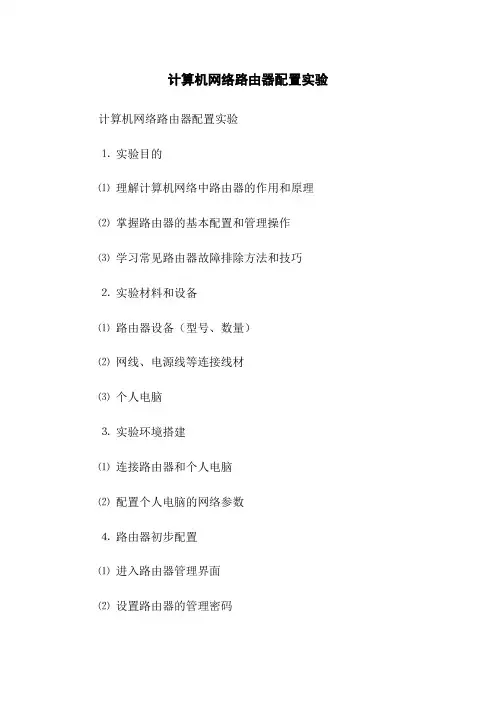
计算机网络路由器配置实验计算机网络路由器配置实验
⒈实验目的
⑴理解计算机网络中路由器的作用和原理
⑵掌握路由器的基本配置和管理操作
⑶学习常见路由器故障排除方法和技巧
⒉实验材料和设备
⑴路由器设备(型号、数量)
⑵网线、电源线等连接线材
⑶个人电脑
⒊实验环境搭建
⑴连接路由器和个人电脑
⑵配置个人电脑的网络参数
⒋路由器初步配置
⑴进入路由器管理界面
⑵设置路由器的管理密码
⑶检查和修改路由器的默认网络参数⒌路由器网络配置
⑴静态路由配置
⑵动态路由配置
⑶ VLAN配置
⑷ NAT配置
⑸ VPN配置
⒍路由器安全配置
⑴密码设置
⑵访问控制列表(ACL)配置
⑶防火墙配置
⑷无线网络安全配置
⒎路由器故障排除
⑴常见故障现象分析
⑵路由器日志查看方法
⑶路由器故障排查流程
⑷使用网络调试工具分析和定位故障
⒏实验总结
⑴通过本实验,我深入了解了计算机网络中路由器的配置和管理
⑵我成功完成了各种路由器配置任务,并实际验证了配置的有效性
⑶通过故障排除实验,我学会了快速、准确地定位和解决网络故障
附件:
法律名词及注释:
⒈知识产权(Intellectual Property Rights,简称IPR):指法律保护的包括专利、商标、版权和商业秘密等在内的人们在创造和生产中所产生的财产权益。
⒉隐私保护(Privacy Protection):指保护个人信息免受非法和滥用的行为侵害的活动和措施。

实验三路由配置[参考文件夹”文档“的”Packet_Tracer图文教程”]第一部分:路由器静态路由配置【实验目的】1、掌握静态路由配置方法和技巧;2、掌握通过静态路由方式实现网络的连通性;3、熟悉广域网线缆的方式。
【实验背景】学校有新旧两个校区,每个校区是一个独立的局域网,为了使新旧校区能够正常相互通讯,共享资源。
每个校区出口利用一台路由器进行,两台路由器间学校申请了一条2M的DDN专线进行相连,要求做适当配置实现两个校区的正常相互访问。
技术原理:1、路由器属于网络层设备,能够根据IP的信息,选择一条最佳路径,将数据报出去,实现不同网段的主机之间的互相访问。
路由器是根据路由表进行选路和转发的,而路由表里就是由一条条路由信息组成。
2、生成路由表主要有两种方法:手工配置和动态配置,即静态路由协议配置和动态路由协议配置。
3、静态路由是指网络管理员手工配置的路由信息。
4、静态路由除了具有简单、高效、可靠的有点外,它的另一个好处是网络安全性高。
5、缺省路由可以看做是静态路由的一种特殊情况。
当数据在查找路由表时,没有找到目标相匹配的路由表项时,为数据指定路由。
【实验步骤】新建packet tracer拓扑图1、在路由器R1、R2上配置接口的IP地址和R1串口上的时钟频率;2、查看路由表生成的直连路由;3、在路由表R1、R2上配置静态路由;4、验证R1、R2上的静态路由配置;5、将PC1、PC2主机默认网关分别设置为路由器接口fa1/01的IP地址;6、PC1、PC2主机之间可以相互通信。
【实验设备】PC 2台;Router-PT可扩展路由2台(Switch_2811无V.35线接口);Switch_2960 2台;DCE串口线;直连线;交叉线PC1IP:192.168.1.2Submask:255.255.255.0Gateway:192.168.1.1PC2IP:192.168.2.2Submask:255.255.255.0Gateway:192.168.2.1R1enconfthostname R1int fa 1/0no shutip address 192.168.1.1 255.255.255.0exitint serial 2/0no shutip address 192.168.3.1 255.255.255.0clock rate 64000(必须配置时钟才可通信)endR2enconfthostname R2int fa 1/0no shutip address 192.168.2.1 255.255.255.0exitint serial 2/0no shutip address 192.168.3.2 255.255.255.0no shutendR1enconftip route 192.168.2.0 255.255.255.0 192.168.3.2endshow ip routeR2enconftip route 192.168.1.0 255.255.255.0 192.168.3.1endshow ip route第二部分:路由器RIP动态路由配置【实验目的】1、掌握RIP协议的配置方法;2、掌握查看通过动态路由协议RIP学习产生的路由;3、熟悉广域网线缆的方式。
无线路由器基本配置——静态路由功能设置随着互联网的普及,无线路由器逐渐成为家庭和办公场所网络连接的重要设备。
在配置无线路由器时,静态路由功能的设置是必不可少的一项任务。
本文将详细介绍静态路由功能的基本配置方法,以帮助读者更好地了解和使用无线路由器。
一、什么是静态路由功能静态路由是一种手动配置的路由方式,通过管理员配置路由表中的路由信息,来实现数据包的转发。
相对于动态路由协议,静态路由不需要路由器之间进行路由信息交换,适用于网络规模较小、网络拓扑变化少的情况。
二、静态路由配置步骤1. 登录路由器管理界面首先,在浏览器中输入路由器的管理地址,并输入正确的用户名和密码进行登录。
通常情况下,路由器的管理地址为192.168.1.1或192.168.0.1。
2. 导航到静态路由配置界面在路由器管理界面中,找到路由设置或网络设置等相关选项,进入静态路由配置界面。
具体的路径可能会因不同品牌和型号的路由器而有所不同。
3. 添加静态路由在静态路由配置界面中,点击添加路由或添加静态路由等按钮,开始添加静态路由信息。
需要填写的具体信息包括目的网络、子网掩码、下一跳地址等。
4. 配置路由参数根据实际网络环境,配置相关的路由参数。
例如,设置静态路由的优先级、开启路由信息协议、设置数据包优化等。
5. 保存配置并生效在完成静态路由的配置后,点击保存或应用配置等按钮,将配置信息保存并生效。
路由器会立即根据新配置的静态路由表开始进行数据包的转发。
三、静态路由的注意事项1. 路由表不要冲突在配置静态路由时,要确保新添加的路由不与已有的路由表发生冲突。
否则,可能导致数据包丢失或无法正确转发。
2. 静态路由与默认路由的关系静态路由和默认路由是可以同时存在的。
默认路由是指当路由表中没有匹配到目的网络的路由时,会将数据包转发到默认路由指定的下一跳地址。
3. 路由规划要合理在进行静态路由配置时,要根据网络拓扑和通信需求进行合理的路由规划。
避免出现死循环、路径过长等问题,提高网络的稳定性和性能。
计算机网络路由器配置实验计算机网络路由器配置实验一、实验目的本实验旨在学习和掌握计算机网络中路由器的基本配置及相关操作。
二、实验器材⒈路由器设备。
⒉电源线。
⒊以太网线。
⒋计算机。
三、实验内容⒈路由器基本设置⑴认识路由器面板及其各个接口。
⑵将路由器与计算机通过以太网线连接。
⑶打开计算机终端进行路由器登录。
⑷配置路由器的基本参数,如IP地质、子网掩码、默认网关等。
⒉路由器静态路由配置⑴理解静态路由的工作原理。
⑵在路由器上配置静态路由表。
⑶测试静态路由的可达性。
⒊路由器动态路由配置⑴理解动态路由的工作原理。
⑵在路由器上启用动态路由。
⑶配置路由器与邻居路由器之间的邻居关系。
⑷测试动态路由的可达性。
⒋路由器网络地质转换配置⑴理解网络地质转换(NAT)的概念。
⑵在路由器上配置NAT。
⑶配置NAT的转换规则。
⑷测试NAT的转换效果。
四、实验步骤⒈首先,将路由器设备插上电源线,并连接计算机和路由器设备的以太网口,确保连接稳定。
⒉打开计算机终端,通过SSH或Telnet等方式登录路由器设备。
⒊配置路由器的基本参数,如IP地质、子网掩码、默认网关等。
这些参数可以根据实验需求和网络拓扑进行相应的设置。
⒋配置静态路由表,添加相关的路由条目,指定下一跳的地质和出接口。
⒌测试静态路由的可达性,通过ping命令或traceroute命令测试是否可以到达目标网络。
⒍启用动态路由协议,如OSPF或BGP等。
⒎配置路由器与邻居路由器之间的邻居关系,以建立动态路由的邻居关系。
⒏测试动态路由的可达性,通过ping命令或traceroute命令测试动态路由的转发情况。
⒐配置NAT,设置内外网地质的转换规则,并启用NAT功能。
⒑测试NAT的转换效果,通过内网设备访问外部网络,验证NAT的转换是否正确。
五、实验结果根据实验步骤的操作,测试并记录实验的结果。
包括路由器配置、静态路由、动态路由和NAT等方面的结果。
附件:附上实验相关的配置文件、命令输出结果和截图等。
《网络与通信》课程实验报告实验四:路由器基本配置与静态路由实验➢测试PC连接PC0PC1PC3实验过程中遇到的问题如何解决的?(10分)得分:1.连线问题问题描述:在摆放好设备之后,开始直接连线,被拒绝。
解决方法:先点击路由器router0开始进行设置,包括设置serial串口IP。
2.ping不通问题描述:在设置好PC的一些选项后进行ping操作,发现Request time out.解决方法:重新设置Router路由器中的静态路由。
问题描述:在第三台路由器下的电脑ping第一台和第二台路由器的电脑时一直ping不通,也找不出原因解决方法:听了老师的建议,将pc先ping自己的路由器,发现在ping路由器的时候,和Router4也就是自己的路由器是能ping通,接着ping 隔壁路由器,发现ping不通,所以是static静态路由设置错误,然而我检查不出设置的问题,所以将这个路由器删掉重来,第二次终于成功了。
本次实验的体会(结论)(10分)得分:2.配置不同的设备➢路由器Router0左键单击Router0,将右侧开关关闭,将WIC-1T芯片用鼠标点住移到相应位置,然后打开开关。
点击Config进行设置,设置Serial0/1/0串口参数如下:点击FastEthernet0/1进行设置进行静态路由设置➢Router1设置➢Router4➢PC0➢PC1➢PC2➢PC6PC3PC43.测试设备的连通性,并在simulation mode下追踪数据包查看数据包的详细信息。
❖路由表表项为ROUTE0❖ROUTE1❖ROUTE4指导教师评语:日期:。
路由实验报告班级:姓名:学号:实验:路由器的基本配置和静态路由配置⏹实验目的本次实验主要是学习几种路由器的工作模式间的关系,及其如何利用超级终端对路由器进行配置,如何为Cisco路由器配置明文和秘文密码;掌握静态路由的配置操作方法和验证,掌握静态路由的配置场景和应用背景。
⏹实验要求本实验要达到如下要求:1、路由器不同模式间的关系2、通过超级终端对路由器进行基本配置3、Cisco明文和秘文密码的配置4、路由器接口的配置5、验证并保存配置6、子网的划分和依据,子网掩码的设置。
7、静态路由的配置8、验证配置的正确性9、静态路由的应用场合⏹实验拓扑⏹实验设备(环境、软件)1、路由器3台2、PC两台3、交叉线4条⏹实验设计到的基本概念和理论Console口和以太口的作用,用户模式、特权模式、全局模式的关系,并给出密码设置的作用,给出静态路由的概念。
⏹实验过程和主要步骤基本配置:1、不同模式的之间的关系2、路由器访问口令的配置3、通过Console口访问路由器4、配置使得pc0和pc1之间能ping通静态配置:1:子网的划分和子网掩码的配置只要把IP和子网掩码的每位数AND就可以了.AND方法:0和1=00和0=01和1=1如:And192.168。
0.1,255.255.255。
0,先转换为二进制,然后AND每一位IP11000000。
10101000.00000000。
00000001子网掩码11111111.11111111.11111111。
00000000得出AND结果11000000.10101000.00000000。
00000000转换为十进制192.168.0。
0,这就是网络标识,再将子网掩码反取,也就是00000000.00000000。
00000000.11111111,与IP AND得出结果00000000。
00000000。
00000000。
00000001,转换为10进制,即0.0.0。
路由器的基本配置实验报告路由器的基本配置实验报告引言:路由器是计算机网络中非常重要的设备之一,它负责将数据包从一个网络转发到另一个网络。
在网络通信中,路由器的配置对于网络的性能和安全起着至关重要的作用。
本实验旨在探索路由器的基本配置过程,包括网络拓扑设计、IP地址分配、静态路由配置和网络安全设置。
一、网络拓扑设计在开始配置路由器之前,我们首先需要设计网络拓扑。
网络拓扑是指网络中各个设备之间的连接方式和布局。
在本实验中,我们选择了一个简单的拓扑结构,包括一个路由器和两台主机。
路由器连接到互联网,并将数据包转发给两台主机。
二、IP地址分配在配置路由器之前,我们需要为网络中的设备分配IP地址。
IP地址是网络中唯一标识设备的地址。
在本实验中,我们选择了私有IP地址范围(如192.168.0.0/24)来分配给路由器和主机。
为了保证网络的可扩展性,我们使用子网掩码将IP地址划分为不同的子网。
三、静态路由配置静态路由是一种手动配置的路由方式,管理员需要手动指定数据包的转发路径。
在本实验中,我们通过静态路由配置来实现路由器的转发功能。
通过配置路由表,我们可以指定数据包从一个网络转发到另一个网络的路径。
四、网络安全设置网络安全是保护网络免受恶意攻击和未经授权的访问的重要方面。
在本实验中,我们将配置一些基本的网络安全设置来保护我们的网络。
例如,我们可以配置访问控制列表(ACL)来限制特定IP地址或端口的访问,从而提高网络的安全性。
五、实验结果经过以上的配置步骤,我们成功地完成了路由器的基本配置。
我们可以通过ping命令测试网络的连通性,确保数据包能够正常地从一个主机传输到另一个主机。
同时,我们还可以使用traceroute命令来跟踪数据包的路径,以验证静态路由配置是否正确。
六、实验总结通过本次实验,我们深入了解了路由器的基本配置过程。
我们学习了网络拓扑设计、IP地址分配、静态路由配置和网络安全设置等重要概念和技术。